Laskutiedot Työmaarekisterissä
- Laskutietojen lisääminen
- CSV-tiedoston lyhenteet
- Virheilmoitukset
- Kohdentaminen
- Kuukausitoteuma
-
Laskutetun summan korjaus / Miten toimitaan hyvityslaskun kanssa
Lue sopimusten lisäämisestä lisää täältä
Laskutietojen lisääminen
Verohallinnolle lähetettävillä urakkaraporteilla on oltava kuukausittain laskutiedot. Jokainen yritys tuo järjestelmään ja raportoi Verohallinnolle ne laskut, joissa itse on tilaajana. Jokaisen kuukauden tietoihin lisätään vain ne laskut, jotka on merkitty saman kuukauden kirjanpitoon.
Laskutietojen lisääminen ja käsittely tapahtuu Kaikki työmaat -näkymässä, jonne pääset Urakkatiedot-välilehdeltä suoraan Tuo ja kohdenna laskurivejä -painikkeen kautta.
Laskutiedot voi tuoda
- Manuaalisella CSV-tuonnilla
- Kumppaneidemme järjestelmien kautta
- Tiedustele lisää omalta taloushallinnanjärjestelmäntoimittajalta tai asiakaspalvelu@vastuugroup.fi
- Kuukausitoteumana
- Lue lisää kohdassa Kuukausitoteuma.
Manuaalinen CSV-tuonti:

Laskutietojen tuonti -välilehti
”Lataa esimerkkitiedosto (.csv)”-painikkeesta saat ladattua tiedoston, johon laskujen tiedot tulee täyttää. Kun laskujen tiedot on täytetty tiedostoon, lataa tiedosto palveluun ”Tietojen tuonti CSV:stä” -painikkeella.
CSV-tiedoston lyhenteet

Huomioitavaa:
- CSV-tiedosto ja kaupunkiyksikkötunnukset. Mikäli yhtiölläsi on käytössä palvelussamme kaupunkiyksikkötunnus, on csv-tiedostoon lisättävä esimerkkitiedostoon sarakkeiden lisäksi sarake OST. OST-soluun täytetään liikelaitoksen sisäinen tunniste palvelussamme. Sarakkeen voi lisätä OT-sarakkeen perään. Oman yksikön sisäisen tunniste löytyy palvelussa organisaation nimen perästä.
- RTU-solu ja arvo 0. RTU-solun arvolla 0 ohitetaan duplikaattien tarkistus. Jos syötät RTU-soluun arvon 0, varo syöttämästä samansisältöistä aineistoa kahdesti. Arvo 0 on tarpeellinen suurten aineistojen käsittelyssä, ja sen avulla voit ohittaa koontilaskujen käsittelyn.
- Käytä CSV-tiedoston tuonnissa erottimena puolipistettä
Virheilmoitukset

Virheilmoitus, kun CSV-tiedoston tuonti epäonnistuu
Jos csv-tiedostossa on puutteita tai muodollisia virheitä, ei tietojen lataus onnistu. Painamalla virheilmoituksen ”Näytä CSV:n rivitiedot”-painiketta ohjelma avaa tarkemman virhekuvauksen.

Esimerkki virheilmoituksen rivitiedoista
Rivitiedon alussa on hakasuluissa kerrottu, mihin CSV-tiedoston riviin virhe liittyy.
Huomioitavaa:
- Jos CSV -tiedostossa on virheellisiä rivejä, ei myöskään virheettömiä rivejä ladata ohjelmaan. Korjaa virheilmoituksen erittelemät virheet ja lataa tiedosto uudelleen.
- Mikäli yritykselläsi on käytössä Työmaarekisteriin integroitu taloushallinnon järjestelmä, ole ongelmatilanteissa yhteydessä suoraan järjestelmätoimittajaan.
Kohdentaminen
Tietojen tuomisen jälkeen laskutiedot on kohdennettava sopimukselle. Vain kohdennetut laskut näkyvät urakkaraportilla.
Kohdenna automaattisesti -painikkeesta laskurivit kohdennetaan toimittaja-, työmaa- ja sopimusnumerotiedon perusteella. Automaattinen kohdentaminen toimii vain niiden laskujen kohdalla, joihin liittyvä sopimus voidaan varmuudella tunnistaa.
- Sopimuksen varmuudella tunnistaminen tarkoittaa sitä, että samalla tilaaja-toimittaja-parilla on työmaalla vain yksi sopimus.
- Jos tilaaja-toimittaja-parilla on työmaalla useita sopimuksia, tarkistaa laskujen kohdennus seuraavaksi SNO- eli sopimusnumerotiedon laskutiedolta.
- Jos SNO-tieto täsmää tilaaja-toimittaja-parin sopimukseen, on sopimus tunnistettu varmuudella ja lasku kohdennetaan sille.
- Jos sopimusnumeroa ei ole tai se ei täsmää, ei laskuriviä kohdenneta.
Pudotusvalikon Kohdentamattomat -valinnalla näet laskut, joita ei ole vielä kohdennettu sopimukselle. Jos laskujen automaattinen kohdentaminen ei onnistu, kohdenna laskut manuaalisesti:
Valitse haluamasi laskut ja paina ”Kohdenna valitut” kohdentaaksesi laskut.
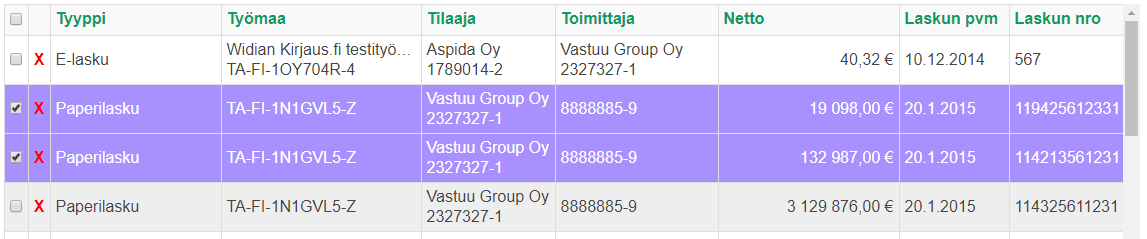
Kohdennetuksi valitut laskut ja Kohdenna valitut -painike.
Avautuvassa ”Kohdenna laskutietoja” -ikkunassa valitse työmaa ja sopimus, johon lasku kohdennetaan. Myös jo kohdennettuja laskuja voi kohdentaa uudelleen. Kohdennetut laskut näkyvät, kun pudotusvalikosta on valittuna Kohdennetut.
Huomioitavaa:
- Toimittajan sopimuksen on oltava lisättynä Työmaarekisterin työmaalle, jotta sille on mahdollista kohdentaa laskuja.
- Automaattinen kohdentaminen tapahtuu kuukausikohtaisesti. Valitse oikea kuukausi pudotusvalikosta painettuasi ”Kohdenna automaattisesti”-painiketta. Jos olet kohdentamassa usean eri kuukauden laskuja, muista muuttaa kohdekuukausi pudotusvalikosta ensimmäisen kohdentamisen jälkeen.
- Vie Exceliin -painikkeella saat ladattua excel-tiedostoon valitut laskutiedot.
Kuukausitoteuma
Kuukausitoteumat -välilehdellä voi korjata tuotujen laskutietojen lopullisen summan, tai syöttää suoraan summan koko kuukauden toteutuneesta laskutuksesta. Jokaisen kuukauden tietoihin lisätään summa niistä laskuista, jotka on merkitty saman kuukauden kirjanpitoon.
Kuukausitoteuma syötetään erikseen joka sopimukselle ja joka kuukaudelle. Kuukausitoteuma-summaksi syötetään aina veroton summa.

Kuukausitoteumat -välilehti
Sarakkeessa "Kuukauden toteutunut laskutus" näkyy järjestelmän laskema summa sopimukselle tässä kuukaudessa kohdistetuista laskuista. Jos summa ei pidä paikkaansa, syötä oikea summa "Korjattu toteutunut laskutus" -sarakkeeseen.
Huomioitavaa:
- Kuukausitoteuma korvaa urakkaraportilla muulla tavalla tuodut laskutiedot.
- Voit käyttää kuukausitoteumaa myös sellaisenaan, tuomatta lainkaan erillisiä laskutietoja.
- Syötä kuukausitoteuma kokonaisina euroina.
- Syötä kuukausitoteumaksi veroton summa.
Laskutetun summan korjaus / Miten toimitaan hyvityslaskun kanssa
Jos annetun kohdekuukauden urakkailmoituksen laskutettu tai maksettu määrä on ilmoitettu liian suurena (esimerkiksi kohdekuukauden ilmoitettu urakkasumma on pienentynyt hyvityslaskun johdosta), voi laskutetun (tai maksetun) summan korjata seuraavan kohdekuukauden urakkailmoituksessa (tai kalenterivuoden myöhemmissä urakkailmoituksissa). Tämä on mahdollista vain, jos esimerkiksi hyvityslaskusta johtuva virhe urakkasummassa huomataan ennen tilikauden tai kalenterivuoden päättymistä. Toinen vaihtoehto on antaa korjausilmoitus sille kohdekuukaudelle, jonka urakkasummaa on esimerkiksi hyvityslaskun johdosta pienennetty. Tärkeää on noudattaa korjaamisessa samaa menettelyä kuin arvonlisäveron kausiveroilmoituksen korjaamisessa.